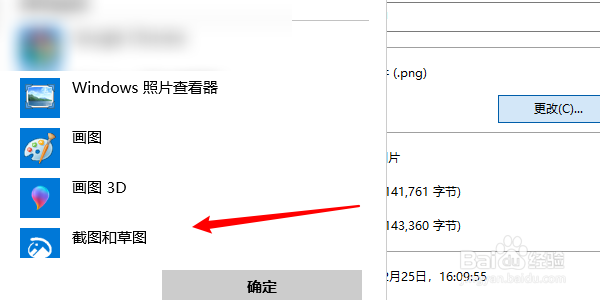1、首先选择到左下角的窗口。
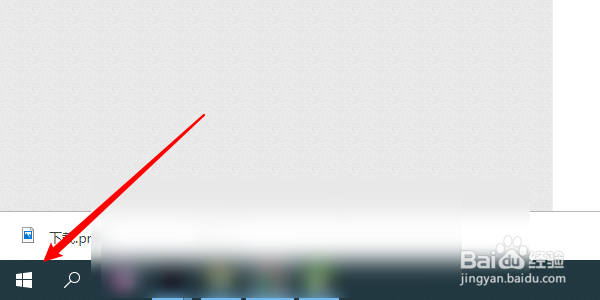
2、接着选择到应用这个选项。
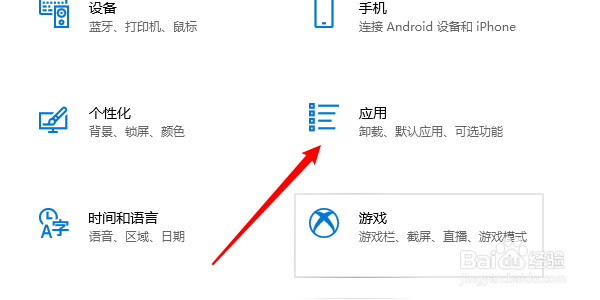
3、然后选择默认应用。
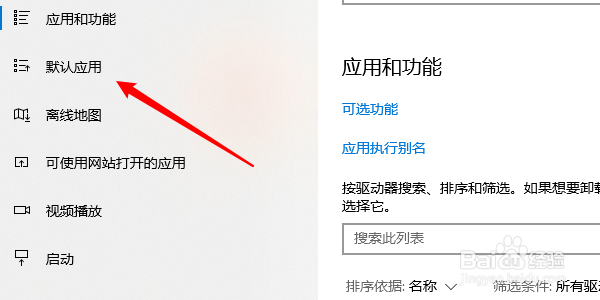
4、找到照片查看器。
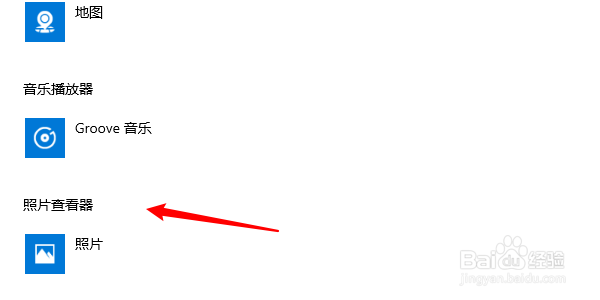
5、点开后更改程序即可。
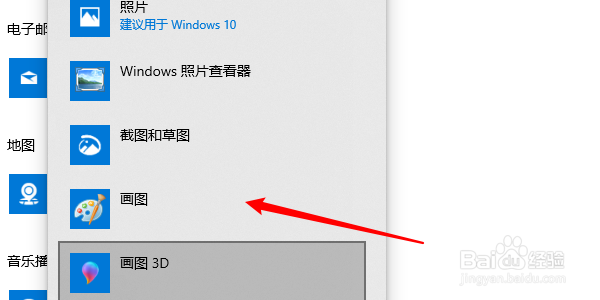
6、第二种方法就是点到照片,然后右键选择熟悉。
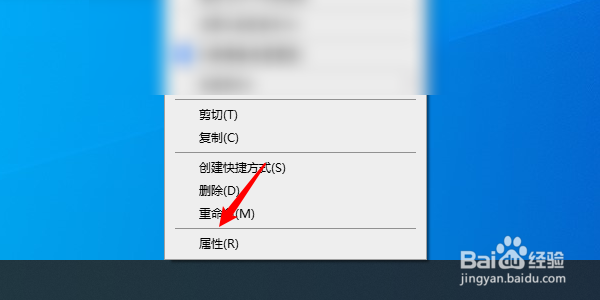
7、选择里面的更改。
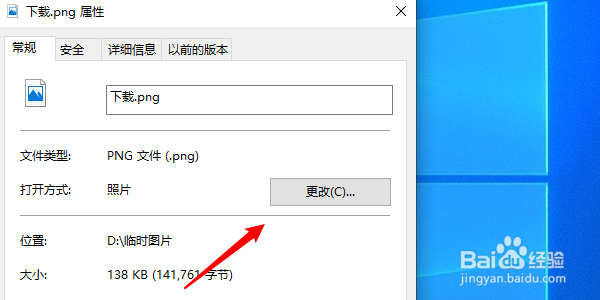
8、再选择到你想要改动的应用就可以了。
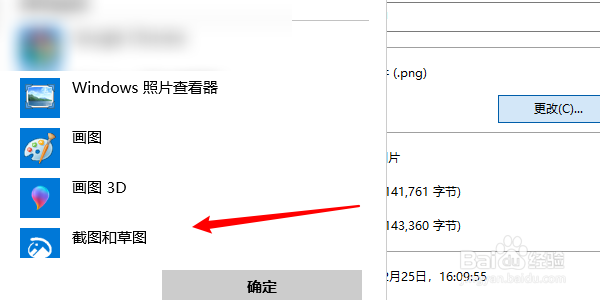
时间:2024-10-13 23:37:04
1、首先选择到左下角的窗口。
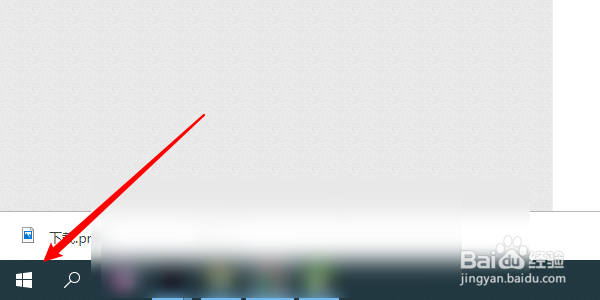
2、接着选择到应用这个选项。
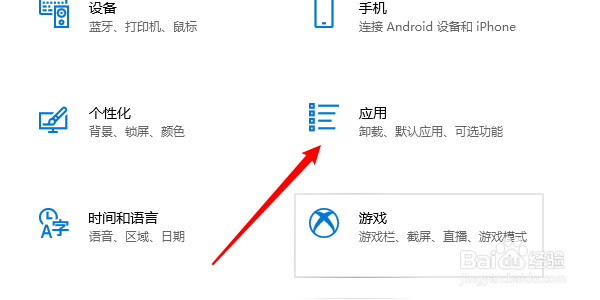
3、然后选择默认应用。
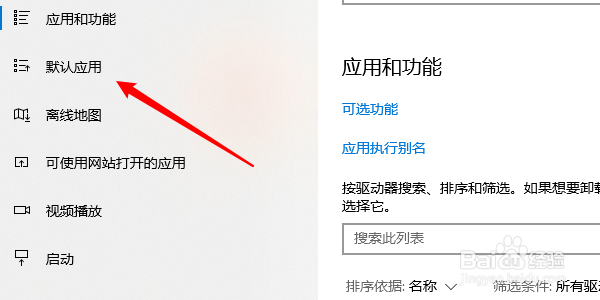
4、找到照片查看器。
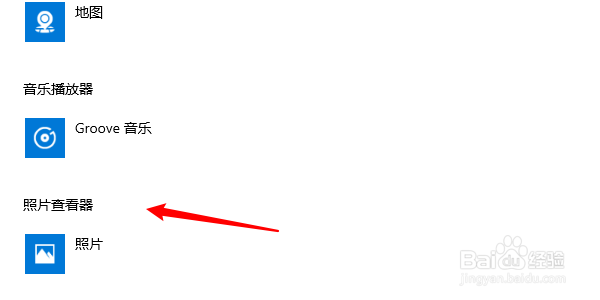
5、点开后更改程序即可。
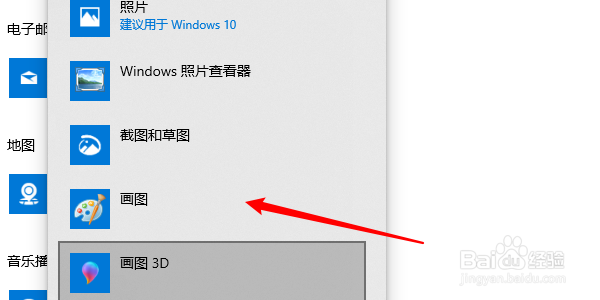
6、第二种方法就是点到照片,然后右键选择熟悉。
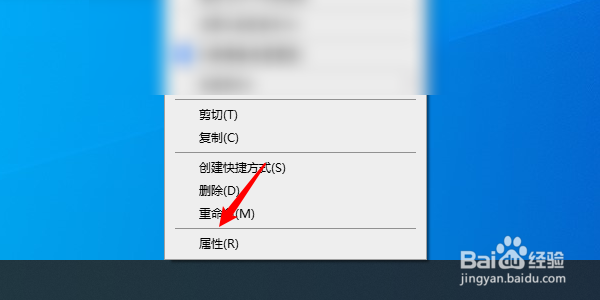
7、选择里面的更改。
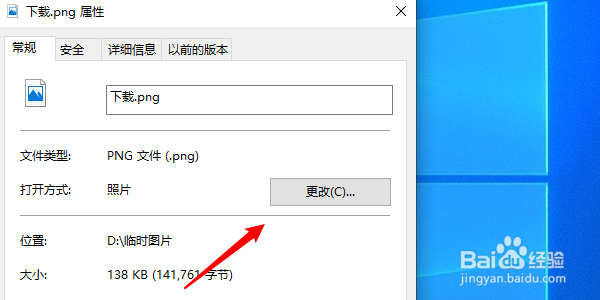
8、再选择到你想要改动的应用就可以了。